Word文档想要打印页面背景颜色该如何设置
我们在工作生活中都会用到word文档,今天给大家介绍的是Word文档想要打印页面背景颜色该如何设置的具体操作步骤。以word2016为例。
1. 我们首先双击打开已经设置了页面背景颜色的Word文档,如图。

2. 当我们进入打印预览时,如图,并没有显示页面背景颜色,所以也就不会打印出背景颜色。

3. 接下来我们设置一下就可以打印出背景颜色,首先选择页面左上角的文件,然后选择菜单中的【选项】打开。
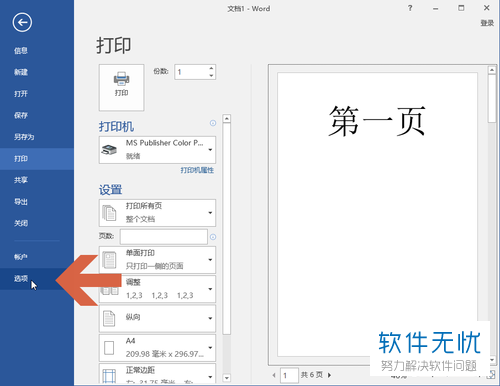
4. 如图,在Word选项页面的左侧选择【显示】打开。
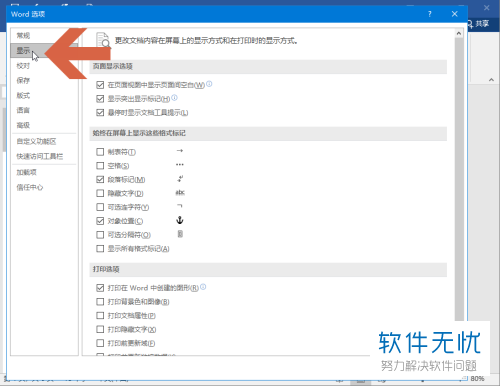
5. 然后在右侧将【打印背景色和图像】选项勾选。
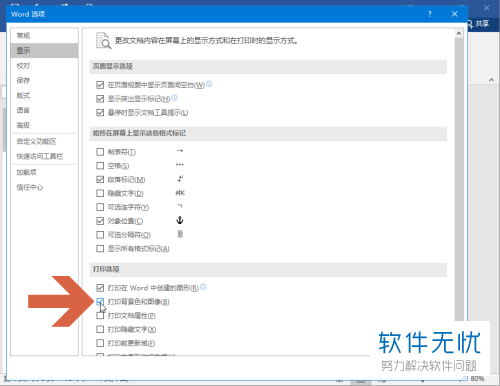
6. 最后选择右下方的【确定】即可。
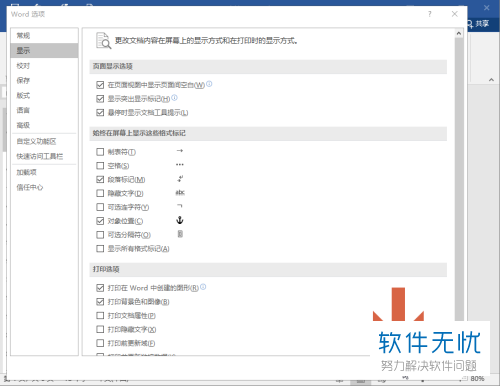
7. 如图我们再次选择打印预览,就可以看到页面的背景颜色了,打印时就可以显示背景颜色了。
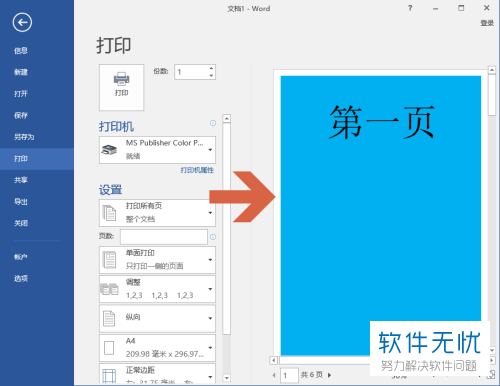
以上就是Word文档想要打印页面背景颜色该如何设置的具体操作步骤。
分享:
相关推荐
- 【其他】 WPS序号怎么自动填充排序 04-23
- 【其他】 WPS录屏功能在哪 04-23
- 【其他】 WPS快捷键 04-23
- 【其他】 WPS箭头怎么弄出来 04-23
- 【其他】 WPS截图快捷键 04-23
- 【其他】 WPS脚注怎么插 04-23
- 【其他】 WPS加页码怎么弄 04-23
- 【其他】 WPS更新目录 04-23
- 【其他】 WPSh5是什么软件 04-23
- 【其他】 WPS工具栏灰色无法使用 04-23
本周热门
-
iphone序列号查询官方入口在哪里 2024/04/11
-
输入手机号一键查询快递入口网址大全 2024/04/11
-
mbti官网免费版2024入口 2024/04/11
-
oppo云服务平台登录入口 2020/05/18
-
outlook邮箱怎么改密码 2024/01/02
-
光信号灯不亮是怎么回事 2024/04/15
-
苹果官网序列号查询入口 2023/03/04
-
计算器上各个键的名称及功能介绍大全 2023/02/21
本月热门
-
iphone序列号查询官方入口在哪里 2024/04/11
-
输入手机号一键查询快递入口网址大全 2024/04/11
-
oppo云服务平台登录入口 2020/05/18
-
outlook邮箱怎么改密码 2024/01/02
-
mbti官网免费版2024入口 2024/04/11
-
苹果官网序列号查询入口 2023/03/04
-
光信号灯不亮是怎么回事 2024/04/15
-
fishbowl鱼缸测试网址 2024/04/15
-
计算器上各个键的名称及功能介绍大全 2023/02/21
-
正负号±怎么打 2024/01/08











